Accesați și gestionați proprietățile câmpurilor comune ale unui formular
Acest subiect se aplică la Dynamics 365 Customer Engagement (on-premises). Pentru versiunea Power Apps a acestui subiect, consultați: Proprietăți de câmp comune ale aplicației bazate pe model
Câmpurile dintr-un formular afișează controale pe care oamenii le folosesc pentru a vizualiza sau edita datele dintr-o înregistrare a entității. Câmpurile pot fi formatate pentru a ocupa până la patru coloane într-o secțiune.
Puteți accesa Proprietăți comune ale câmpurilor în exploratorul de soluții. Sub Componente, extindeți Entități, extindeți entitatea dorită, apoi selectați Formulare. În lista de formulare, deschideți formularul de tip Main. Apoi faceți dublu clic pe unul dintre câmpuri pentru a vizualiza proprietățile obișnuite ale câmpului.
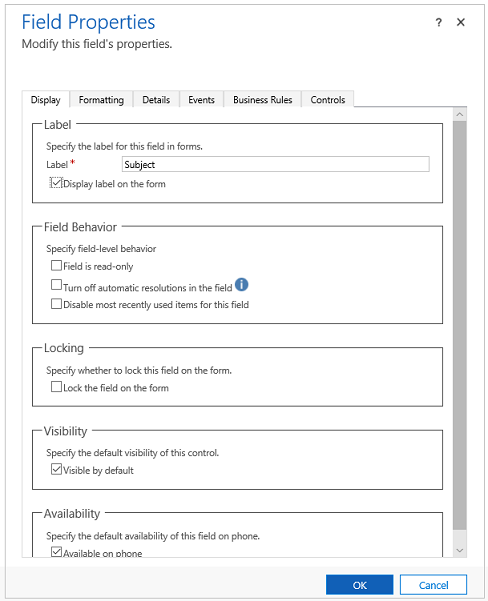
Următorul tabel descrie proprietățile pe care le au toate câmpurile. Anumite tipuri de câmpuri au proprietati speciale. Acestea sunt descrise în Proprietăți speciale ale câmpului.
| Tabulator | Proprietate | Descriere |
|---|---|---|
| Afișare | Etichetă | Necesar: în mod implicit, eticheta se va potrivi cu numele afișat al câmpului. Puteți înlocui acest nume pentru formular, prin introducerea unei etichete diferite aici. |
| Afișați eticheta pe formular | Puteți alege ca eticheta să nu se afișeze deloc. | |
| Comportamentul în câmp | Specificați comportamentul la nivel de câmp utilizând casetele de selectare. | |
| Blocare | Acest lucru va preveni eliminarea accidentală a câmpului din formular. Acest lucru va împiedica orice configurație pe care ați aplicat-o câmpului, cum ar fi împiedicarea ștergerii rutinelor de tratare pentru evenimente, în cazul în care câmpul a fost eliminat. Pentru a elimina acest câmp, o persoană care particularizează sistemul ar trebui să șteargă mai întâi această setare. | |
| Vizibilitate | Afișarea câmpului este opțională și poate fi controlată folosind scripturi. Mai multe informații: Opțiuni de vizibilitate | |
| Disponibilitate | Alegeți dacă doriți ca fila să fie disponibilă pe telefon. | |
| Formatare | Selectați numărul de coloane pe care le ocupă controlul | Când secțiunea care conține câmpurile are mai mult de o coloană, puteți seta câmpul pentru a ocupa până la numărul de coloane al secțiunii. |
| Detalii | Nume afișat, Nume și Descriere | Aceste domenii numai în citire sunt pentru referință. Faceți clic pe butonul Editați pentru acces comod la definiția câmpului dacă doriți să o editați. Fiecare instanță a unui câmp din formular are o proprietate de nume, astfel încât se poate face referire la acestea în scripturile de formulare, dar acest nume este gestionat de către aplicație. Prima instanță a câmpului este numele câmpului, specificat când a fost creat. Mai multe informații: Creați și editați câmpuri Pentru fiecare timp suplimentar în care un câmp este inclus într-un formular, numele adaugă la urmă un număr începând cu 1. Deci, dacă numele câmpului este "new_cost", prima instanță este "new_cost", a doua este "new_cost1" și așa mai departe pentru fiecare instanță de câmp din formular. Notă: Valoarea câmpului Descriere furnizează text cu indicații pentru câmp atunci când utilizatorii plasează cursorul peste acesta. |
| Evenimente | Biblioteci de formulare | Specificați orice resurse web JavaScript care vor fi utilizate în câmpul OnChange tratamentul de evenimente. |
| Manipulatori de evenimente | Configurați funcțiile din bibliotecile de formulare care ar trebui apelate pentru evenimentul câmp OnChange . Mai multe informații: Configurați manevrele de evenimente |
|
| Reguli de afaceri | Reguli de afaceri | Vizualizați și gestionați regulile de business care fac referire la acest câmp. Mai multe informații: Creați reguli de afaceri și recomandări |
| Controale | Controale | Adăugați controale și specificați disponibilitatea acestora pe web, pe telefon și pe tabletă. |